修改xp开机音乐教程
- 分类:教程 回答于: 2015年07月06日 00:00:00
听腻了xp系统默认的开机声音,你是否想换一款自己喜欢的有个性的铃声来作为开机声音呢?很多人都会修改手机开机铃声,但是电脑开机声音要怎么修改呢?其实不难,下面电脑系统重装小编就为大家带来XP系统 的修改开机时间教程。
1.首先系统支持的声音格式为WAV,我们需要把MP3格式的铃声文件通过格式工厂来转换为WAV格式。
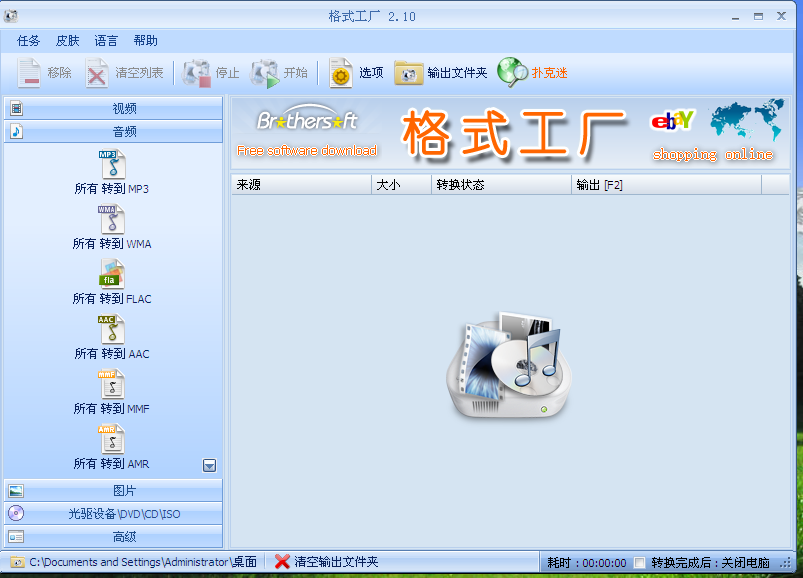
2.选择开始,点击“控制面板”
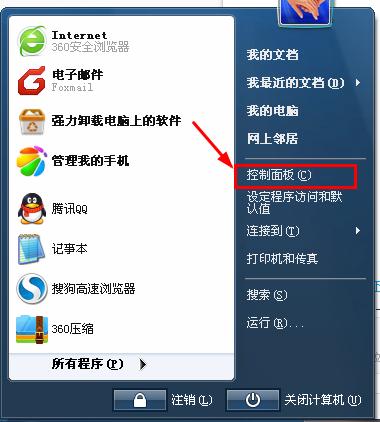
3.在控制面板的文件里,选择“声音和音频设备”
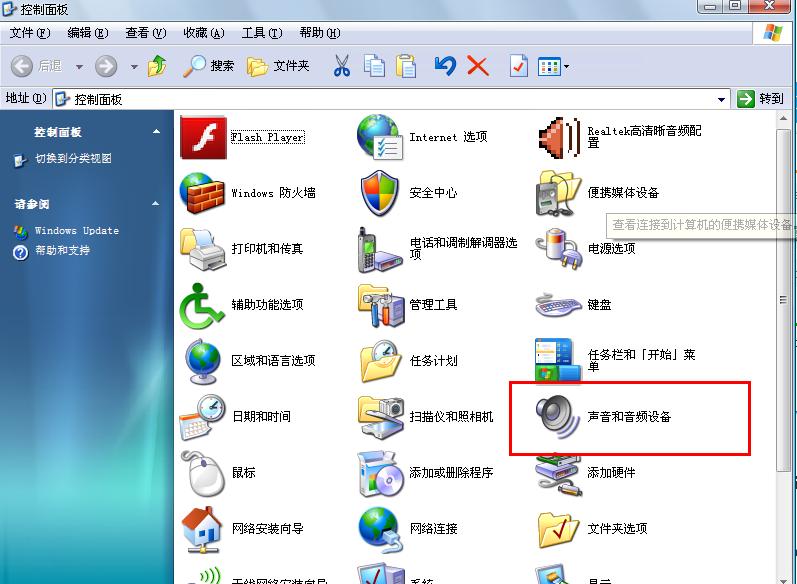
4.在声音和音频设备的属性里面,点击“声音”
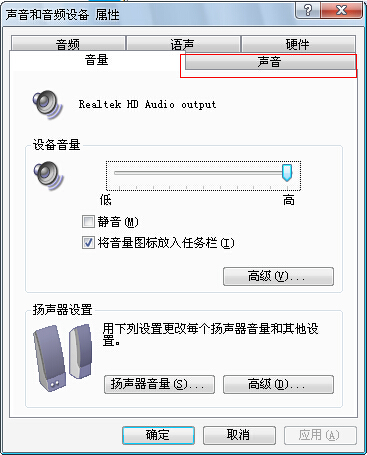
5.在“程序事件”里找到“启动 Windows”,然后点击“浏览”
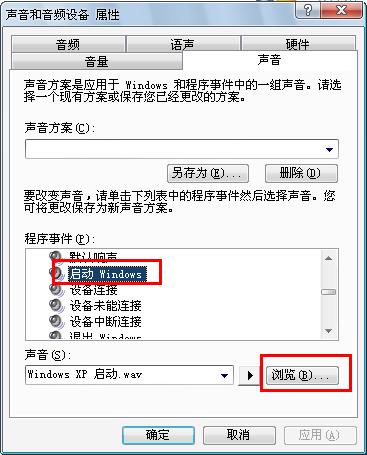
6.在浏览的文件夹里面找到你喜欢的修改好的WAV格式铃声,把它修改为“启动Windows”铃声即可。
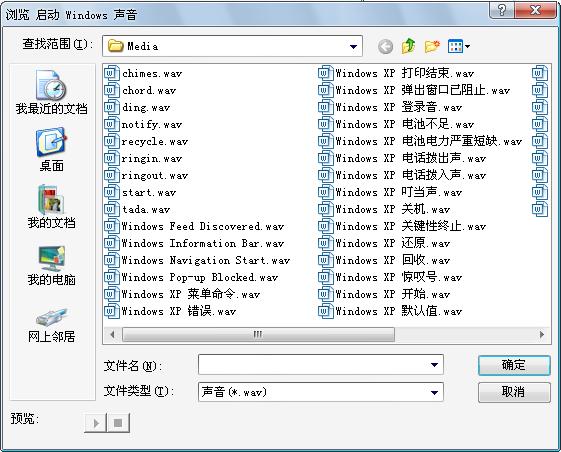
7.如果还是觉得比较麻烦的话,可以试试用软媒魔方 来一键修改,下载安装好用点击设置大师里面修改就行了。
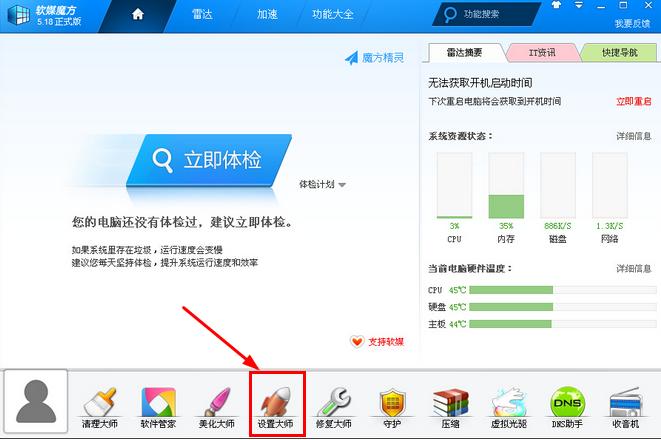
感谢大家一直以来对小白系统的支持,小白系统教大家怎么重装系统
修改xp开机音乐教程 http://www.xiaobaixitong.com/jiaocheng/94.html
标签:xp开机音乐,修改开机音乐
 有用
26
有用
26


 小白系统
小白系统


 1000
1000 1000
1000 1000
1000 1000
1000 1000
1000 1000
1000 1000
1000 1000
1000 1000
1000 1000
1000猜您喜欢
- 电脑系统怎么重装?2022/07/21
- 进入bios,小编教你如何快速设置U盘启..2017/12/24
- 联想小新系列哪款最好用2022/02/04
- 没光驱怎么重装系统教程2016/09/26
- 想知道有手机版小白一键重装系统吗..2022/10/14
- win10系统安装详细图文教程2021/04/08
相关推荐
- 没有光驱怎么重装系统2022/06/20
- 菠菜重装系统介绍2022/11/18
- 专业数据恢复中心怎么收费..2023/04/17
- 教韩大师一键重装系统详细图解..2022/11/22
- 小白一键重装系统客服推荐的重装系统..2022/10/24
- pdf密码破解如何操作2023/04/15

















